无线路由器密码大全各品牌路由密码总结(组图)
本文介绍了如何使用dlink路由器设置无线网络。希望对您有帮助。
一、无线路由器的基本用法
1拿在手中的无线路由器,将其连接到电源上
2无线路由器的背面通常有5个网络电缆插孔,其中一个的颜色会与其他四个不同。
此单独的不同颜色的插孔已连接到ADSL猫,因此此地方需要通过网络电缆连接到您的猫。
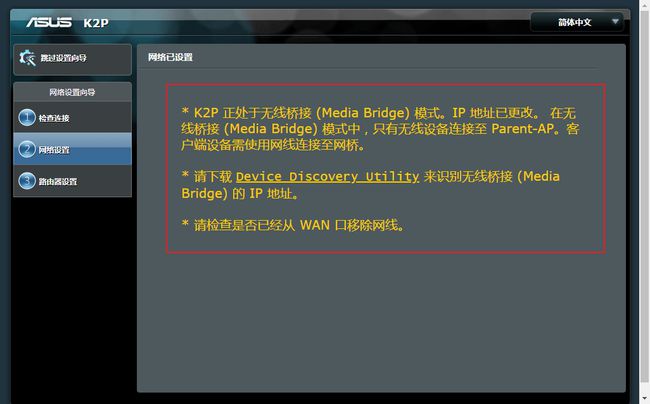
3其他4个孔用于连接台式计算机,当然您也可以使用它来连接笔记本电脑。连接设置完成!
二、无线路由器软件设置方法
要使无线路由器正常工作,您需要配置路由器软件,告诉路由器您的ADSL用户名和密码,以及如何加密无线网络。
1使用网络电缆将笔记本计算机连接到路由器(图片中的四个孔为一),然后您可以通过浏览器设置无线路由器。
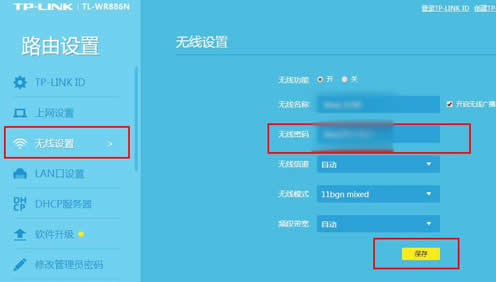
路由器地址为:19 2. 16 8. 1. 1,只需直接输入即可访问(请参阅:各种品牌的路由器地址列表)。如果访问成功,浏览器将提示您输入登录用户名和密码。路由器的大多数用户名均为admin,密码也为admin(请参阅:各种品牌的路由器密码的完整路由器密码摘要)。
2登录后,必须首先设置ADSL虚拟拨号(PPPoE),输入您的ADSL用户名和密码,以便路由器可以自动拨号到Internet。另一个:如果您将此无线路由器与另一台有线路由器连接,则可以跳过ADSL设置步骤,直接建立无线网络。
3找到[快速设置]并设置ADSL。
由于不同品牌路由器的设置界面不同,所以这里仅以IPCom无线路由器为例,其他品牌路由器的设置过程基本相似,总之可以找到设置的地方ADSL。
在[快速设置]菜单中选择[ADSL虚拟拨号],并在成功填写[保存]后选择[下一步]
三、无线网络安全配置
为了确保他人不会随意使用您的无线网络,您需要为无线网络设置安全密码。
1首先找到[无线设置]-[基本设置],在[SSID]中填写路由器的名称,由您自己设置,以标识您自己的网络。
2输入[安全设置],该设置主要用于设置无线访问密码。路由器品牌不同,但是设置基本相同。请参考下图。设置上面标记的三个项目,然后[保存](记住密码)
无线路由器的基本用法
本文来自本站,转载请注明本文网址:
http://www.pc-fly.com/a/tongxingongju/article-374995-1.html
……